萬盛學電腦網 >> windows 8技巧 >> 如何關閉Win8無線網絡
如何關閉Win8無線網絡
Windows 8系統添加了“飛行模式”這個功能——當我們開啟Win8飛行模式時,會切斷所有無線網絡,但不會斷開有線以太網。具體操作如下:
1、Win8系統中按下“Win I”組合鍵,或者用手指從屏幕右端向中間劃動調出超級按鈕並選擇“設置”選項(如下圖)。

2、 點擊Win8“設置”側邊欄下端六個圖標中位於左上角的網絡連接圖標,進入Win8“網絡設置”側邊欄。在這裡我們可以看見當前的“飛行模式” 狀態為“關”。將“飛行模式”狀態撥動至“開”狀態,即可看見當前所有的無線網絡熱點全部消失,顯示”Wi-Fi(關)“,即所有無線網絡全部關閉。
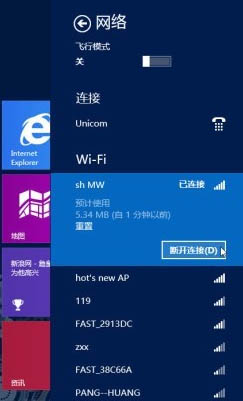
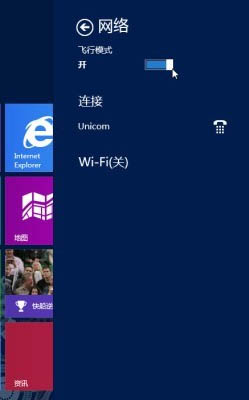
3、此時如果我們退回到Win8“設置”側邊欄,可以看到下端六個圖標中左上角的網絡連接圖標顯示為“飛行模式”;如果進入傳統Windows桌面,也可以從任務欄中看到飛機圖標,表示當前Win8系統處於飛行模式。
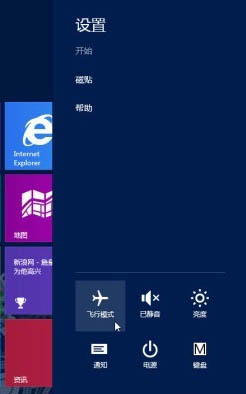
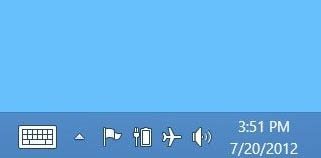
如果需要打開無線網絡,點擊上圖中的“飛行模式”圖標,進入“網絡”設置側邊欄,將“飛行模式”狀態撥動到“關”狀態即可。采用Win8的飛行模式,只需一鍵點擊就能同時關閉運營商寬帶、Wi-Fi和藍牙,非常方便。
windows 8技巧排行
操作系統推薦
相關文章
圖片文章
copyright © 萬盛學電腦網 all rights reserved



